Estamos tan acostumbrados a utilizar las aplicaciones del móvil simplemente pulsando en ellas que a veces nos olvidamos de que la mayoría tienen un menú contextual. Hoy vamos a hablarte del de WhatsApp, explicándote qué pasa cuando mantienes pulsado su icono en el escritorio de tu móvil, tanto en Android como en iOS.
Tanto en Android como en iOS, cuando mantienes pulsado el icono de WhatsApp en el escritorio te va a aparecer un menú emergente con opciones. Estas opciones van a ser diferentes dependiendo del sistema operativo, pero ambas te van a ofrecer atajos a funciones o conversaciones recurrentes. Es un menú que no siempre aprovechamos, por lo que merece la pena recordar que está ahí.
Enseguida vamos a entrar a hablarte de las funciones específicas de este menú en la app de WhatsApp en cada sistema operativo móvil. Simplemente, recordarte que la manera de mostrarlo es sencilla, dejar pulsado el dedo sobre el icono de WhatsApp, tanto en el escritorio como en la lista de aplicaciones.
Deja pulsado el icono de WhatsApp en Android
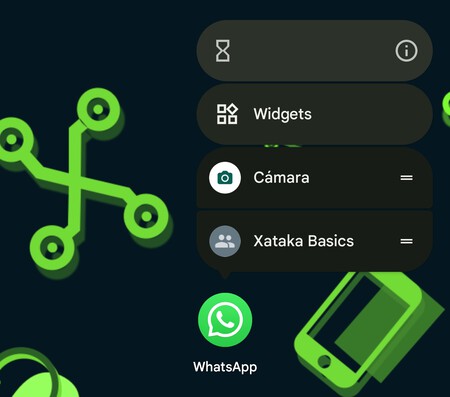
El menú contextual en Android es dinámico. Esto quiere decir que lo que te muestre dependerá de cómo utilices la app, y el contenido de este menú puede variar dependiendo de tus conversaciones o de las funciones que utilices.
Lo que siempre te va aparecer es una opción para añadir widgets al escritorio, y debajo de ella, aparecerán accesos directos a las conversaciones donde más charles dentro de la aplicación. En el caso de nuestra captura de pantalla sale solo una, pero puede haber más conversaciones dependiendo de cuánto utilices la app.
Además, también te puede aparecer la opción cámara para sacar una foto y subirla a los estados de WhatsApp. Arriba del todo a mi solo me salen dos iconos en la captura, como el de información, pero también pueden aparecerte otros accesos directos, como a la función de escribir un estado o eliminar elementos.
Deja pulsado el icono de WhatsApp en iOS
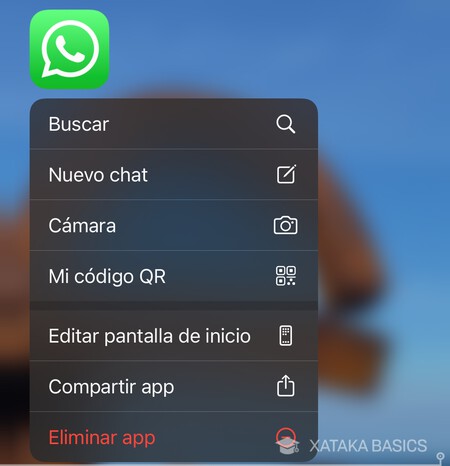
El menú contextual en iOS no es dinámico. Esto quiere decir que siempre te mostrará las mismas opciones, independientemente de cómo utilices la app. Además, las opciones son totalmente diferentes a las de Android, ya que se busca ofrecer funciones en vez de conversaciones. No hay accesos directos a chats concretos en iOS.
Lo que vas a ver son accesos directos a funciones relacionadas con iOS, como son editar la pantalla de inicio, eliminar la aplicación o compartirla. Estas son opciones genéricas que aparece en los menús contextuales de prácticamente todas las aplicaciones instaladas en un iPhone o iPad.
Y luego, tienes cuatro funciones específicas de WhatsApp. Podrás usar la función de búsquedas para encontrar contenido en tus conversaciones, o la de abrir un nuevo chat. También tendrás la función de cámara para sacar una foto y enviarla, y la de mostrar tu código QR para compartir tu perfil de WhatsApp por QR sin necesitar de darle tu número a alguien con quien estés físicamente.





Ver 0 comentarios